随着智能手机在我们生活中的普及,手机拍照功能已经变得至关重要。然而,拍照功能一旦出现故障,将给我们的生活带来诸多不便。本文将详细介绍手机拍照功能损坏的...
2025-03-31 11 处理方法
随着电脑使用的时间增长,C盘存储空间逐渐减少,当C盘的存储空间达到极限时,通常会出现红色爆满的情况,严重影响电脑的正常运行。本文将介绍一些有效的方法,帮助读者解决C盘红色爆满的问题,使电脑恢复正常运行。
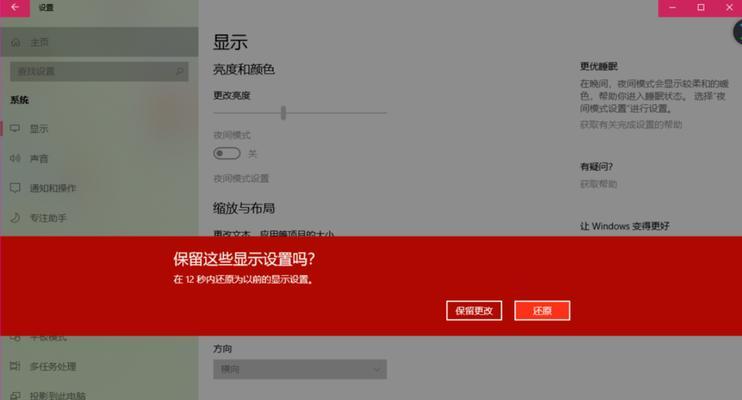
卸载不常用的软件和游戏
通过控制面板中的“程序和功能”选项,查找并卸载不常使用的软件和游戏,释放C盘的存储空间。
删除临时文件和垃圾文件
使用系统自带的磁盘清理工具或第三方软件,删除C盘中的临时文件和垃圾文件,这些文件占用了大量的存储空间。
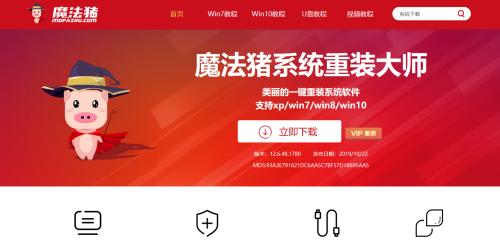
清理回收站
回收站中的文件在删除后依然占据着C盘的存储空间,通过清空回收站可以释放大量的存储空间。
移动个人文件至其他分区
将一些个人文件如照片、视频等移动至其他分区,可以有效减少C盘的负担,释放存储空间。
清理浏览器缓存
浏览器的缓存文件也会占用大量的存储空间,定期清理浏览器的缓存可以减轻C盘的负担。

禁用休眠功能
禁用休眠功能可以释放C盘中与休眠有关的文件,节省大量的存储空间。
定期清理系统日志
系统日志文件也会占据C盘的存储空间,定期清理系统日志可以释放存储空间。
压缩文件和文件夹
对于不常用但需要保留的文件和文件夹,可以通过压缩来节省存储空间,但需要注意压缩后的文件访问速度可能会变慢。
清理应用程序缓存
一些应用程序会在运行过程中产生缓存文件,通过清理这些缓存文件可以释放C盘的存储空间。
清理系统更新备份文件
系统更新后会生成备份文件,这些备份文件占据了大量的存储空间,通过清理这些备份文件可以释放C盘的存储空间。
优化虚拟内存设置
将虚拟内存设置在非C盘的分区上,可以减轻C盘的负担,释放存储空间。
禁用系统还原功能
禁用系统还原功能可以释放C盘中与还原相关的文件,节省存储空间。
清理无用的下载文件
下载文件夹中可能堆积了很多已经不需要的文件,定期清理下载文件夹可以释放存储空间。
清理桌面文件
将桌面上的文件整理并移到其他分区,避免过多的文件占据C盘的存储空间。
定期清理垃圾软件
一些广告软件或垃圾软件可能会占用大量的存储空间,定期使用杀毒软件进行扫描和清理。
通过以上一系列的方法,我们可以有效地解决C盘红色爆满的问题。及时清理C盘中的垃圾文件、卸载不常用的软件、移动个人文件等,可以释放大量的存储空间,保证电脑的正常运行。同时,定期进行这些操作也有助于电脑的维护和优化。
标签: 处理方法
版权声明:本文内容由互联网用户自发贡献,该文观点仅代表作者本人。本站仅提供信息存储空间服务,不拥有所有权,不承担相关法律责任。如发现本站有涉嫌抄袭侵权/违法违规的内容, 请发送邮件至 3561739510@qq.com 举报,一经查实,本站将立刻删除。
相关文章

随着智能手机在我们生活中的普及,手机拍照功能已经变得至关重要。然而,拍照功能一旦出现故障,将给我们的生活带来诸多不便。本文将详细介绍手机拍照功能损坏的...
2025-03-31 11 处理方法
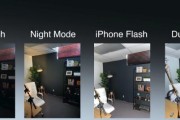
随着摄影技术的飞速发展和移动互联网的普及,手机已经成为了人们日常生活中不可或缺的工具。越来越多的用户开始利用手机拍照灯进行摄影创作,然而在长时间使用过...
2025-03-21 47 处理方法

随着移动互联网技术的发展,手机已成为我们日常工作生活的得力助手,即便是快递装车这样的物流操作细节,也可以通过智能手机轻松记录和管理。但是,如何正确地用...
2025-03-21 24 处理方法

在快速发展的科技时代,蓝牙耳机因其无线的便捷性和较为出色的音质,逐渐成为人们日常生活中不可或缺的数码配件。然而,在使用过程中,我们可能会遇到蓝牙耳机单...
2025-03-01 50 处理方法

导语如果你的车辆突然打不着火,这不仅可能让你感到焦虑,而且在寒冷的天气或紧急情况下尤其不便。本文将带你深入探索车辆启动失败的常见原因,并提供一系列...
2025-01-04 123 处理方法
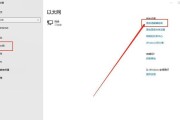
互联网已经成为我们生活中不可或缺的一部分,它使我们能够快速获取信息、娱乐和与他人保持联系。然而,当我们的宽带连接出现错误时,这不仅会打断我们的工作,还...
2024-12-27 95 处理方法